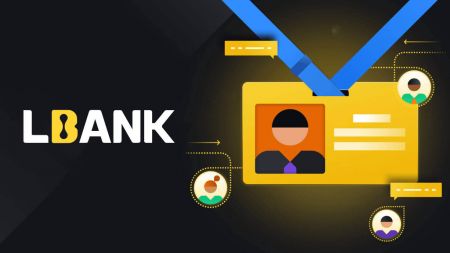Jak zalogować się i zweryfikować konto w LBanku
Pamiętaj, aby zabezpieczyć swoje konto w LBanku - podczas gdy my robimy wszystko, aby Twoje konto było bezpieczne, masz również możliwość zwiększenia bezpieczeństwa swojego konta w LBanku.
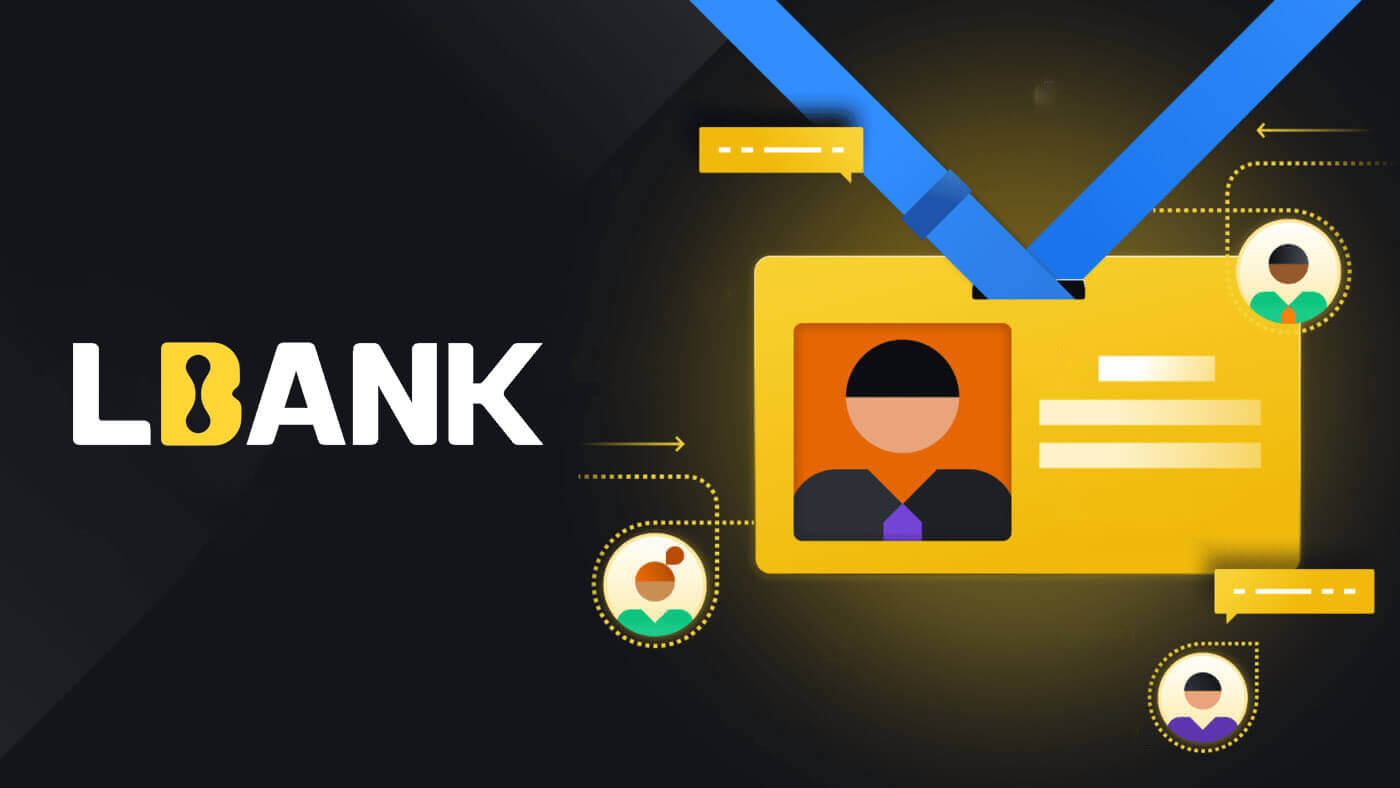
Jak zalogować się do LBanku
Jak zalogować się do swojego konta w LBanku [mobile]
Używanie Mobile Web do logowania się na konto LBank
1. Przejdź na telefon do strony głównej LBanku i wybierz symbol w prawym górnym rogu.

2. Kliknij [Zaloguj się] .

3. Wprowadź swój adres e-mail , wprowadź hasło , wybierz [Przeczytałem i zgadzam się] i kliknij [Zaloguj się] .

4. Wpisz [Kod weryfikacyjny e-maila] i naciśnij [Prześlij] .

5. Procedura logowania została zakończona.

Korzystanie z aplikacji LBank do logowania się na konto LBank
1. Otwórz aplikację LBank [LBank App iOS] lub [LBank App Android] , którą pobrałeś i naciśnij [Zaloguj się] .

2. Wprowadź [Adres e-mail] i [Hasło], które zarejestrowałeś w LBanku, a następnie kliknij przycisk [Zaloguj się] .

3. Wpisz [Kod weryfikacyjny e-maila] i naciśnij [Potwierdź] .
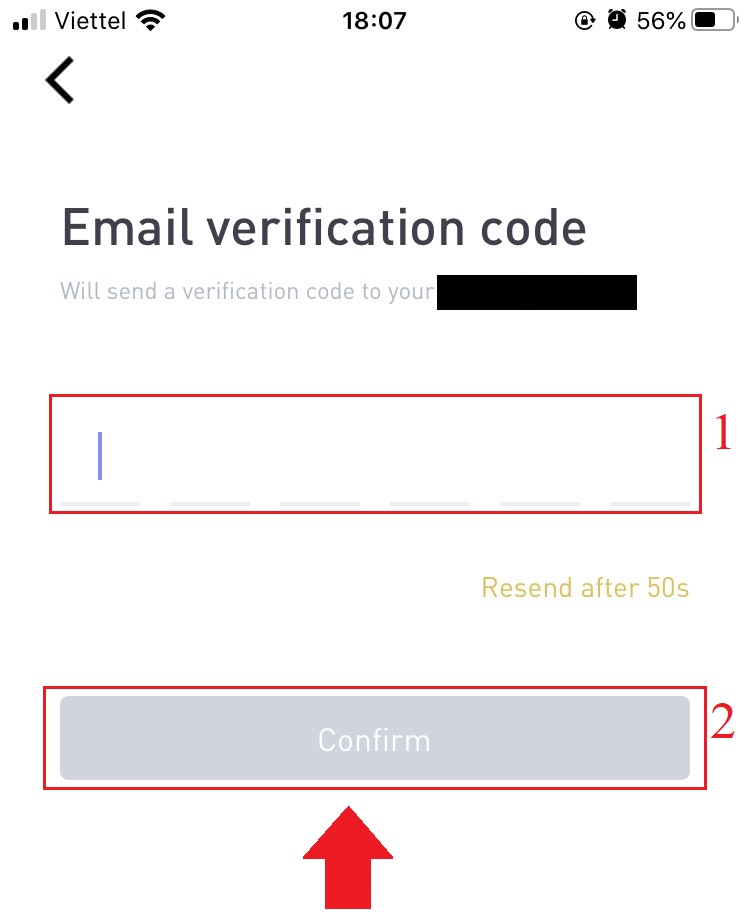
4. Zakończyliśmy proces logowania.
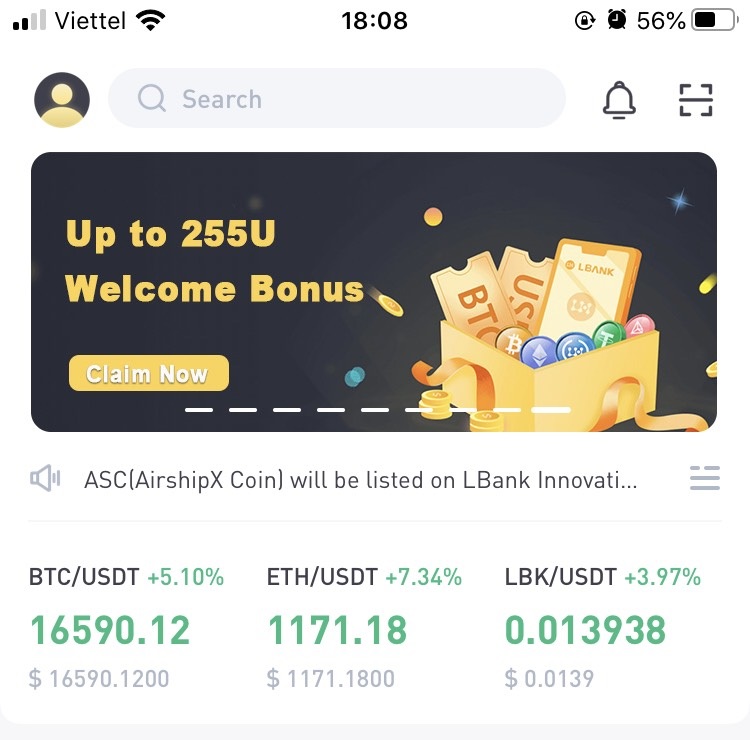
Jak zalogować się do LBanku za pomocą poczty e-mail
1. Wejdź na stronę główną LBanku i wybierz [Zaloguj się] w prawym górnym rogu.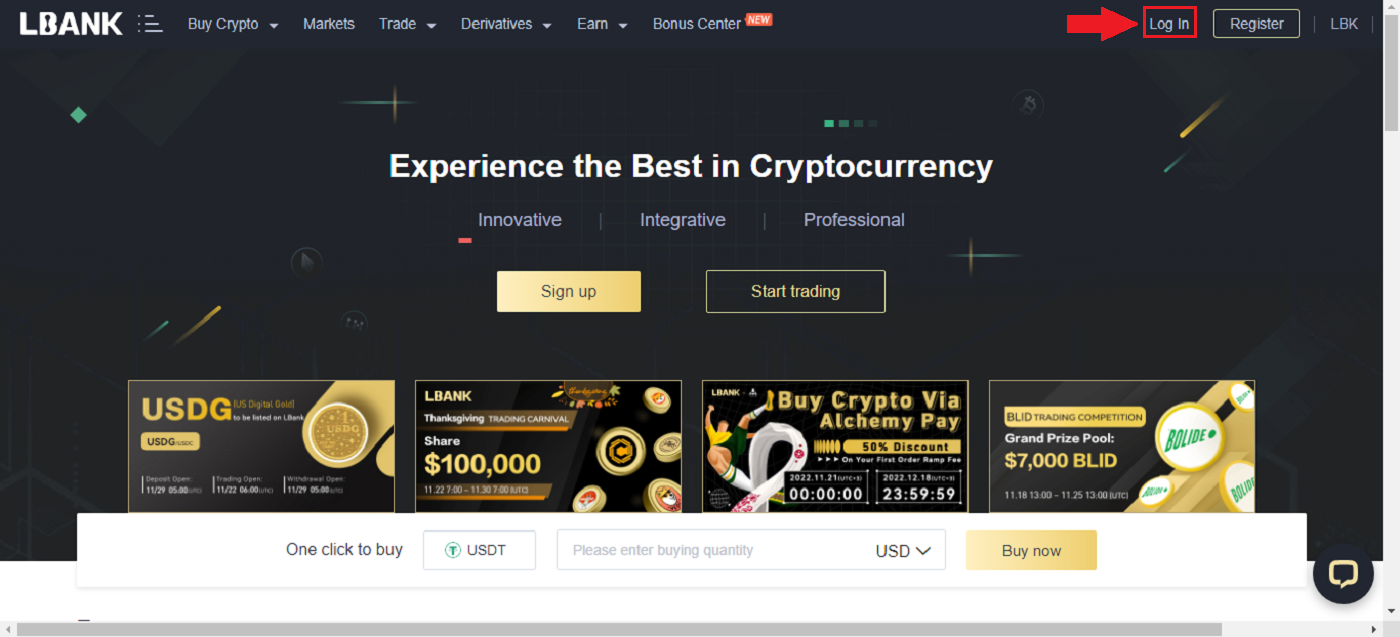
2. Kliknij [Zaloguj się] po podaniu zarejestrowanego [Email] i [Hasło] .
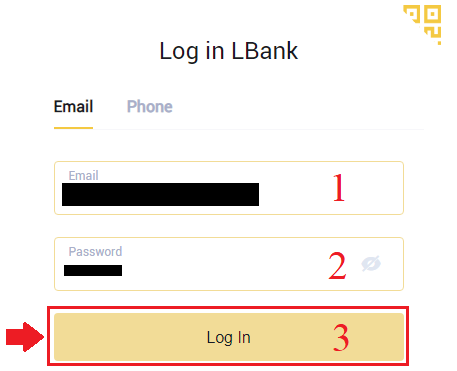
3. Zakończyliśmy logowanie.
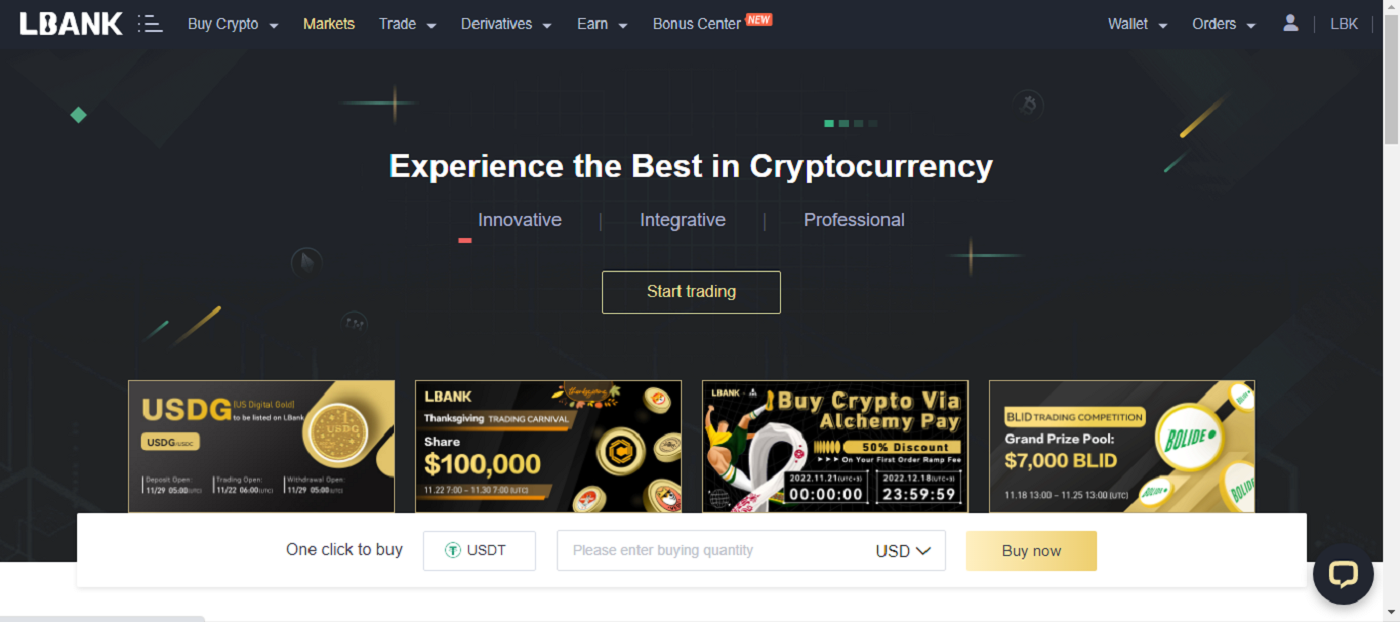
Jak zalogować się do LBanku za pomocą konta Apple
Masz również możliwość zalogowania się na swoje konto LBank przez Apple w Internecie. Jedyne co musisz zrobić to:
1. Wejdź na stronę główną LBanku i wybierz [Zaloguj się] w prawym górnym rogu.
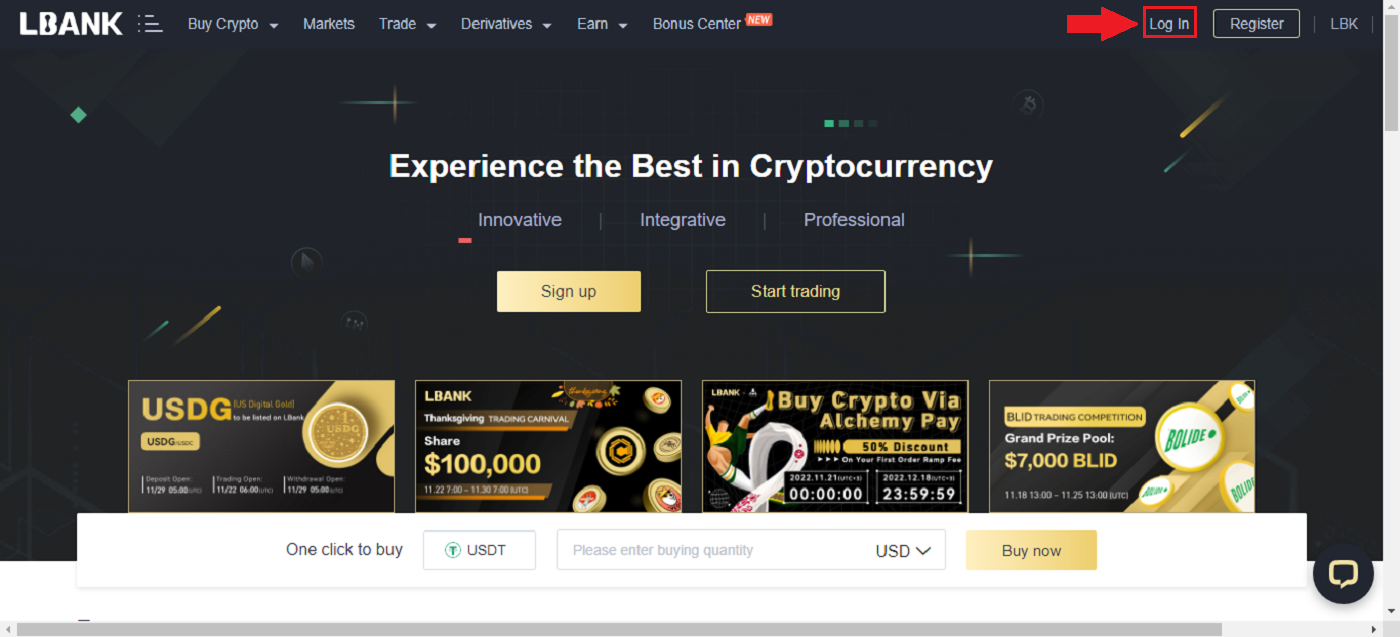
2. Kliknij przycisk Apple .
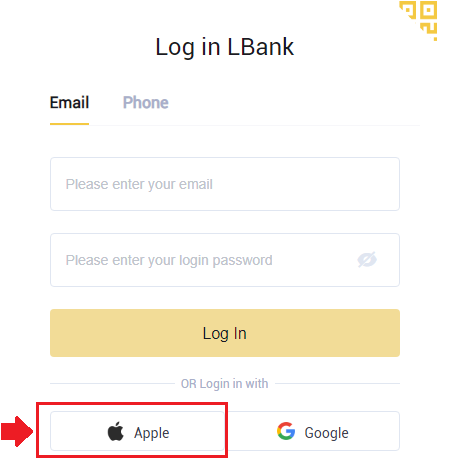
3. Otworzy się okno logowania Apple, w którym będziesz musiał wprowadzić [ID Apple] i wprowadzić [Hasło] ze swojego konta Apple.
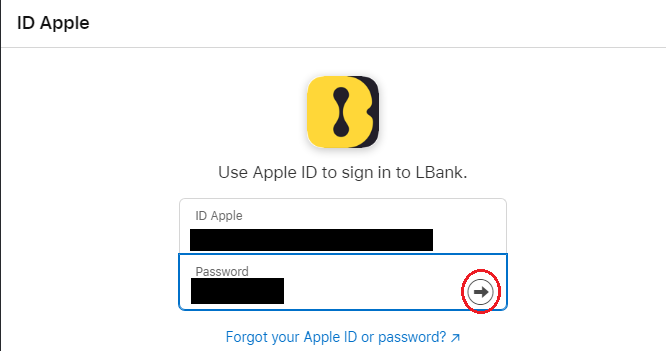
4. Wpisz [kod weryfikacyjny] i wyślij wiadomość na swój identyfikator Apple.
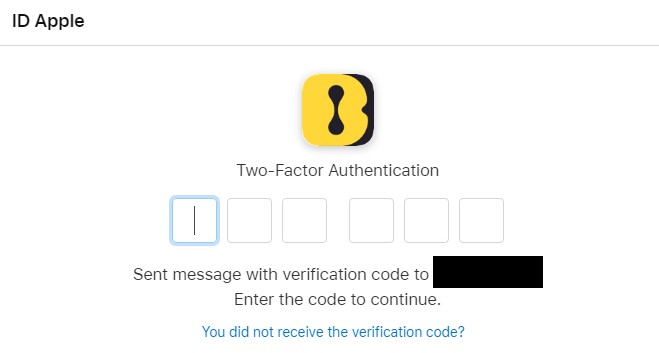
5. Poza tym, jeśli naciśniesz [Zaufaj] , nie będziesz musiał wprowadzać kodu weryfikacyjnego przy następnym logowaniu.
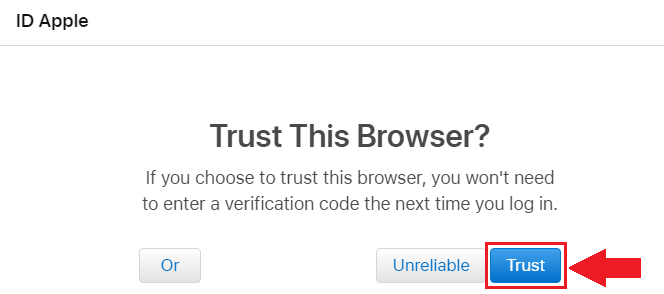
6. Kliknij [Kontynuuj]przemieszczac sie.
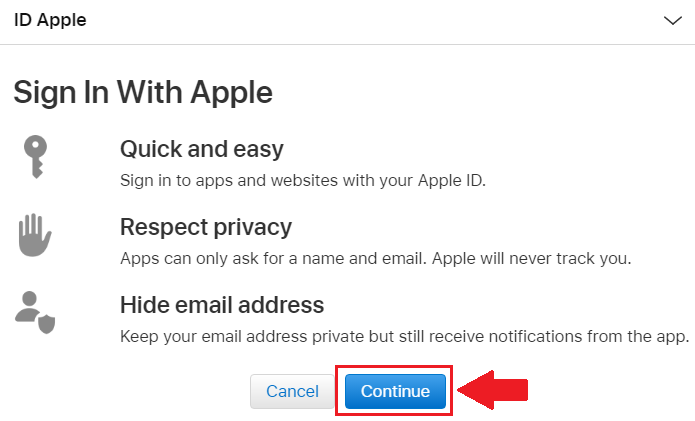
7. Jeśli chcesz upublicznić swój adres e-mail, kliknij [Udostępnij adres e-mail] lub wybierz [Ukryj adres e-mail] , aby zachować swój adres e-mail jako prywatny. Następnie naciśnij [Kontynuuj] .
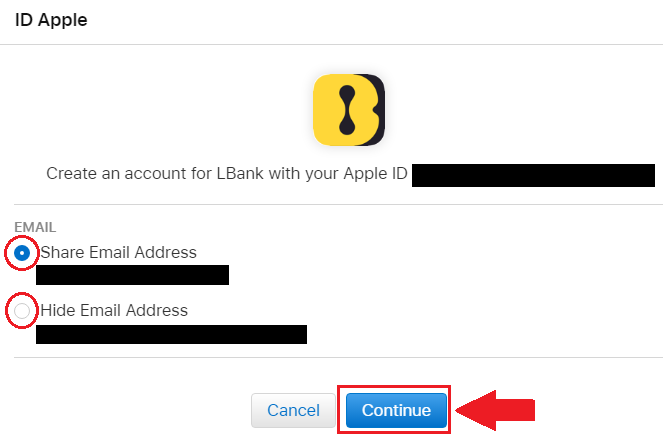
8. Aby dokończyć łączenie kont, możesz wypełnić górne pole [Adres e-mail] i wpisać [Hasło] w drugim polu. Kliknij [Link] , aby połączyć dwa konta w jedno.
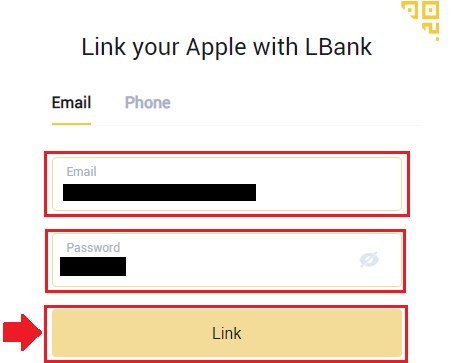
9. Zakończyliśmy proces logowania.
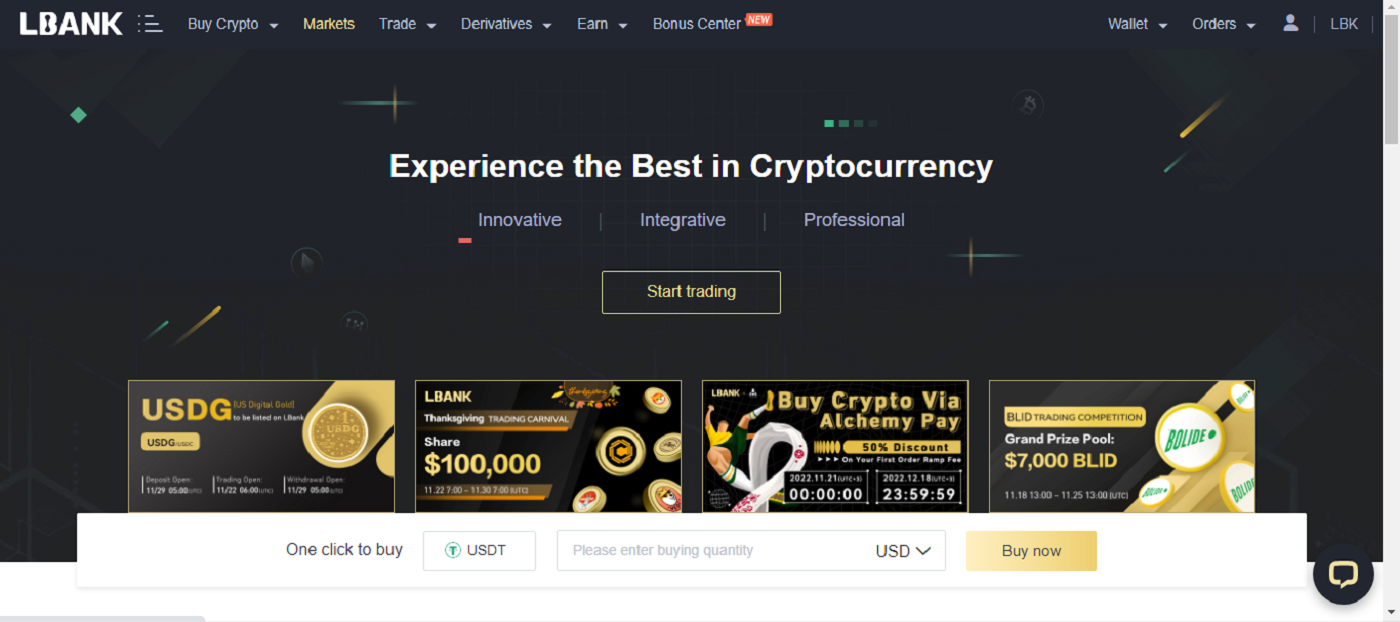
Jak zalogować się do LBanku za pomocą konta Google
1. Przejdź do strony głównej LBanku i wybierz opcję [Zaloguj się] w prawym górnym rogu.

2. Kliknij przycisk Google .

3. Otworzy się okno logowania do konta Google, wpisz tam swój adres Gmail, a następnie kliknij [Dalej] .

4. Następnie wprowadź hasło do swojego konta Gmail i kliknij [Dalej] .

5. Aby dokończyć łączenie konta, możesz wypełnić swoje górne pole [Adres e-mail] i wpisać swoje [Hasło] w drugim polu. Kliknij [Link] , aby połączyć dwa konta w jedno.

6. Zakończyliśmy proces logowania.

Jak zalogować się do LBanku za pomocą numeru telefonu
1. Wejdź na stronę główną LBanku i kliknij [Zaloguj się] w prawym górnym rogu.
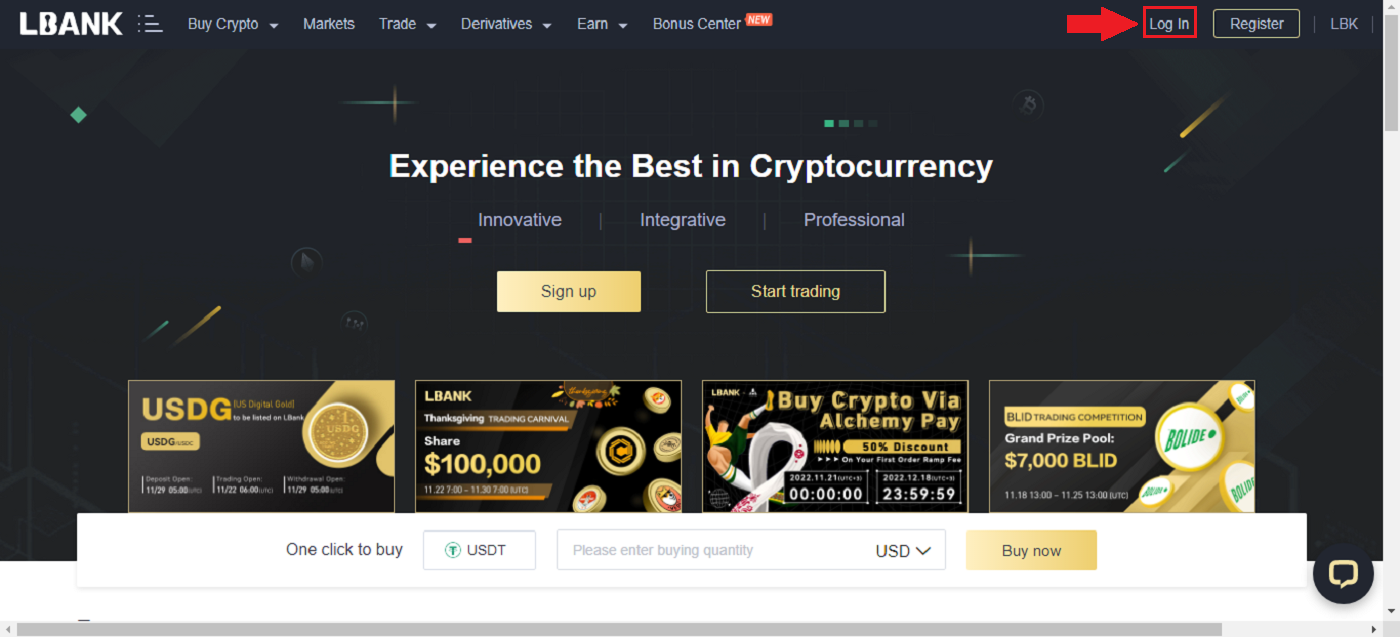
2. Kliknij przycisk [Telefon] , wybierz numery kierunkowe i wprowadź swój numer telefonu , a hasło zostanie zarejestrowane. Następnie kliknij [Zaloguj się] .
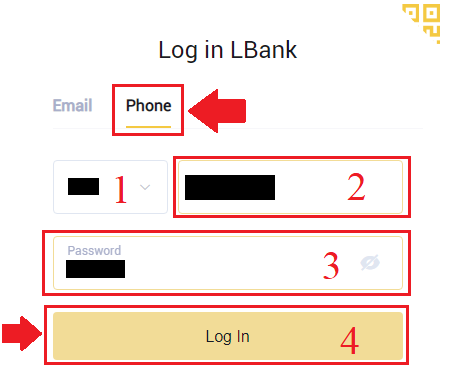
3. Zakończyliśmy logowanie.
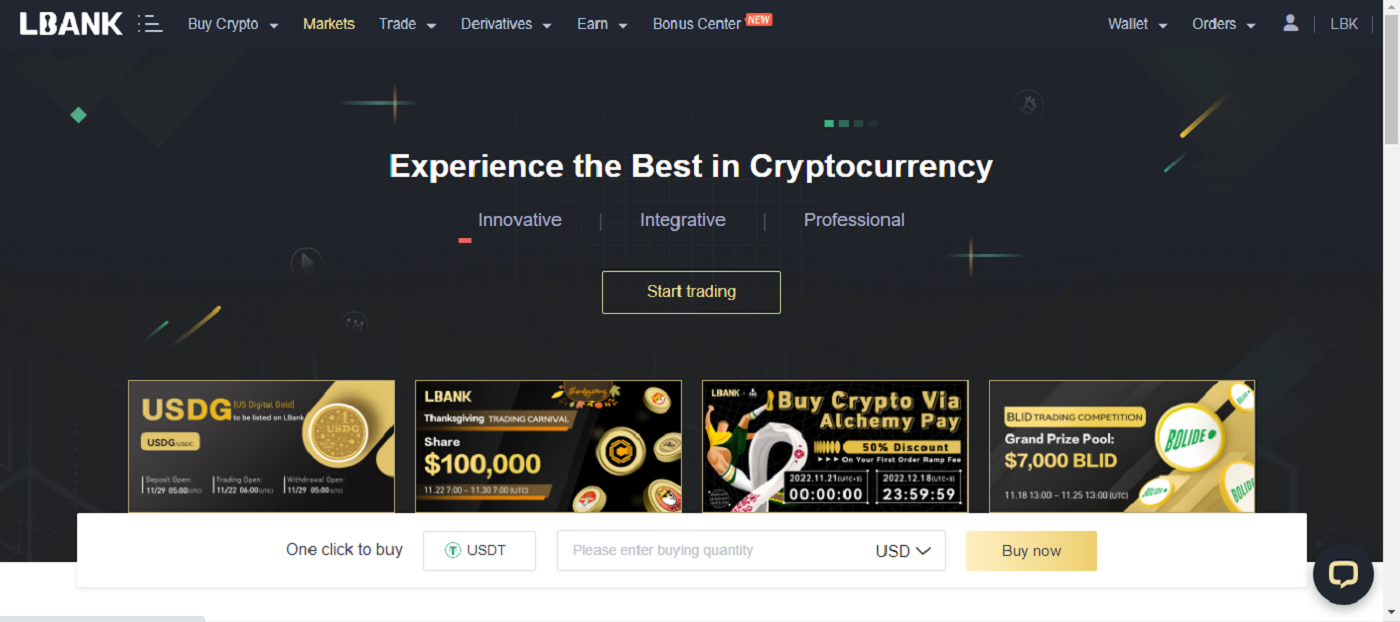
Często zadawane pytania (FAQ) dotyczące logowania
Jak odzyskać hasło do logowania?
Najpierw wersja internetowa (po stronie komputera) pobiera hasło, szczegóły są następujące:1. Kliknij [Zapomniałem hasła] na stronie logowania, aby wejść na stronę odzyskiwania hasła.
2. Następnie postępuj zgodnie z instrukcjami na stronie, wprowadź swoje konto i nowe hasło oraz upewnij się, że nowe hasło jest takie samo. Wprowadź swój kod weryfikacyjny e-mail.
3. Po kliknięciu [Dalej] system automatycznie przejdzie do strony logowania, a następnie dokończy [modyfikację hasła] .
Jeśli masz jakiekolwiek problemy, skontaktuj się z oficjalnym adresem e-mail LBanku [email protected], z przyjemnością zapewnimy ci najbardziej satysfakcjonującą obsługę i odpowiemy na twoje pytania tak szybko, jak to możliwe. Jeszcze raz dziękuję za wsparcie i zrozumienie!
Dlaczego otrzymałem wiadomość e-mail z powiadomieniem o nieznanym logowaniu?
Powiadomienie o nieznanym logowaniu jest środkiem zabezpieczającym bezpieczeństwo konta. Aby chronić bezpieczeństwo Twojego konta, CoinEx wyśle Ci wiadomość e-mail [Nieznane powiadomienie o logowaniu], gdy zalogujesz się na nowym urządzeniu, w nowej lokalizacji lub z nowego adresu IP.
Sprawdź dokładnie, czy adres IP logowania i lokalizacja w wiadomości e-mail [Powiadomienie o nieznanym logowaniu] należą do Ciebie:
Jeśli tak, zignoruj tę wiadomość.
Jeśli nie, zresetuj hasło logowania lub wyłącz konto i natychmiast prześlij zgłoszenie, aby uniknąć niepotrzebnej utraty aktywów.
Jak zweryfikować swoje konto w LBanku
Korzystając z LBank Web, aby ukończyć weryfikację tożsamości
1. Na stronie głównej kliknij tag profilu - [Bezpieczeństwo].
2. Wybierz KYC i kliknij [Weryfikacja].
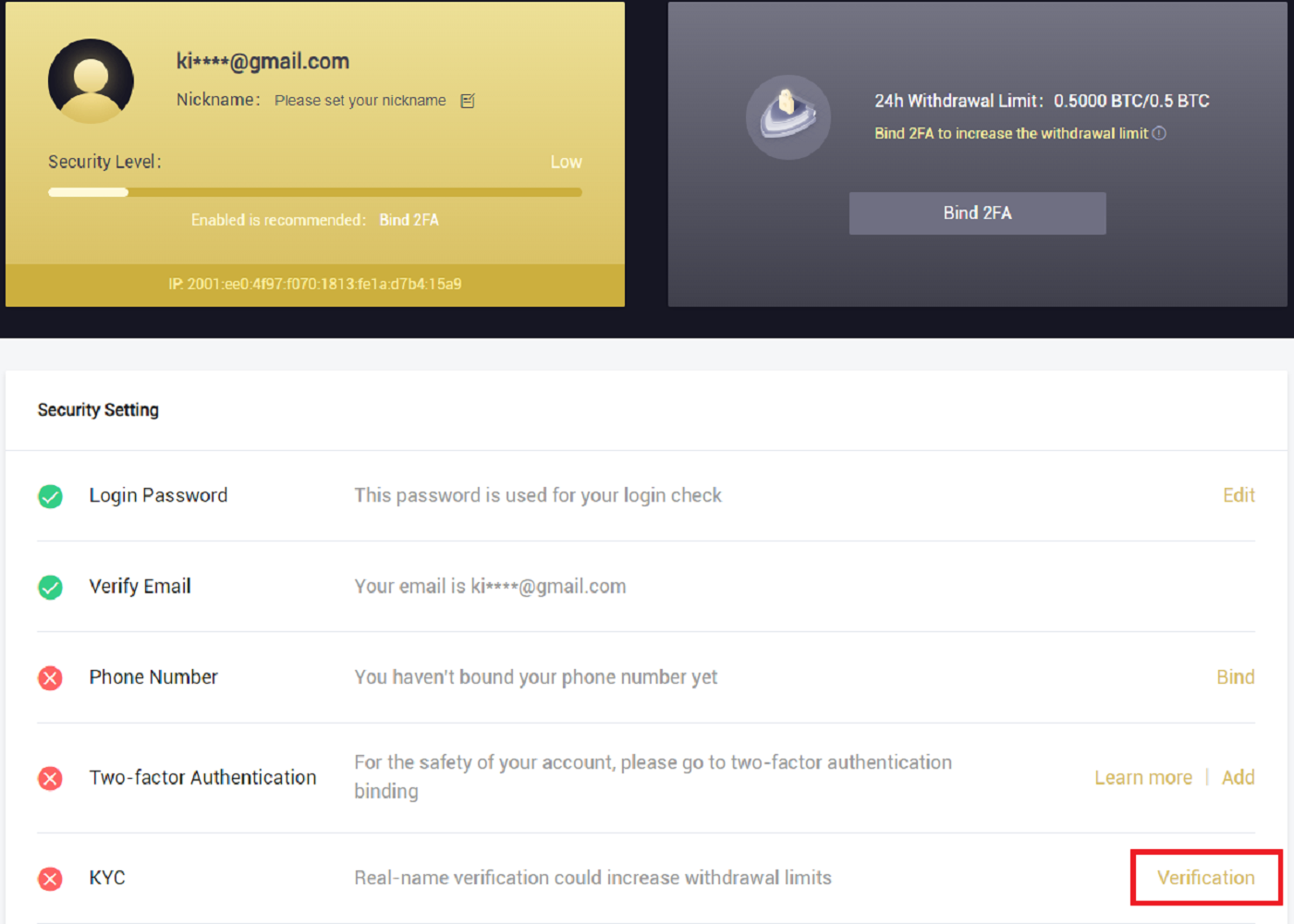
3. W razie potrzeby wprowadź swoje dane osobowe, a następnie kliknij przycisk [Dalej].
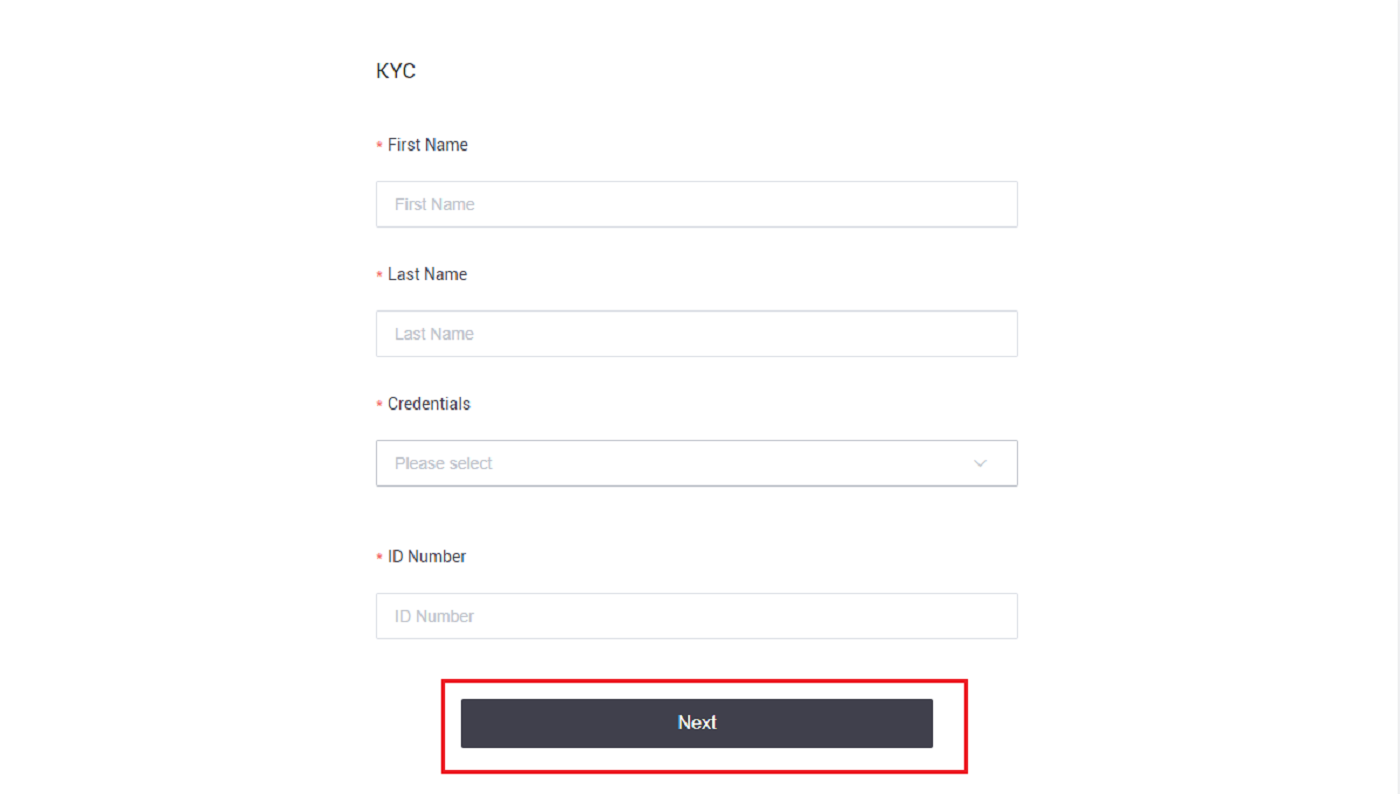
Uwaga: Istnieją trzy rodzaje dowodów osobistych, które można wybrać: dowód osobisty, paszport i prawo jazdy.
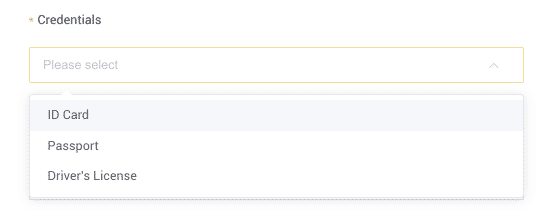
4. Kliknij [Prześlij] po dodaniu niezbędnych materiałów.
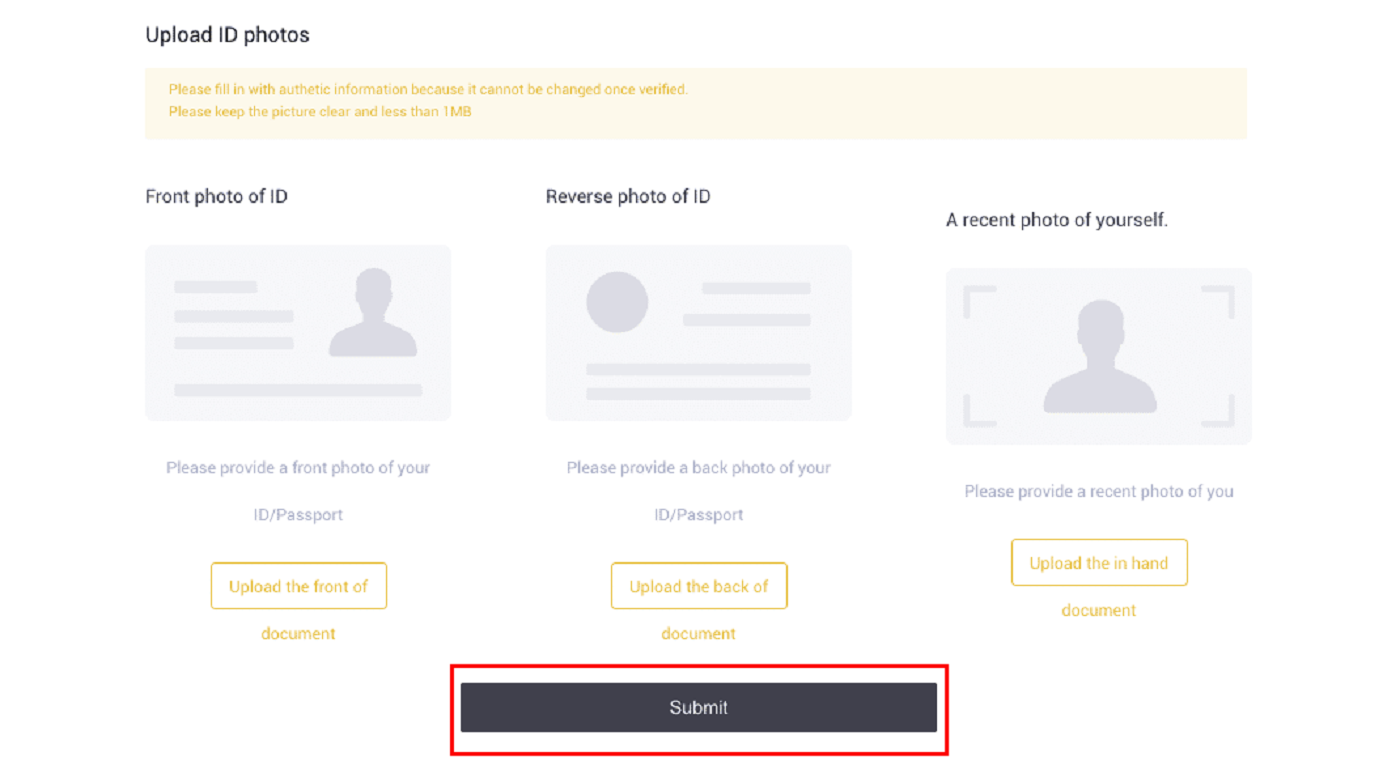
5. Po przesłaniu Twoje dane uwierzytelniające zostaną sprawdzone.
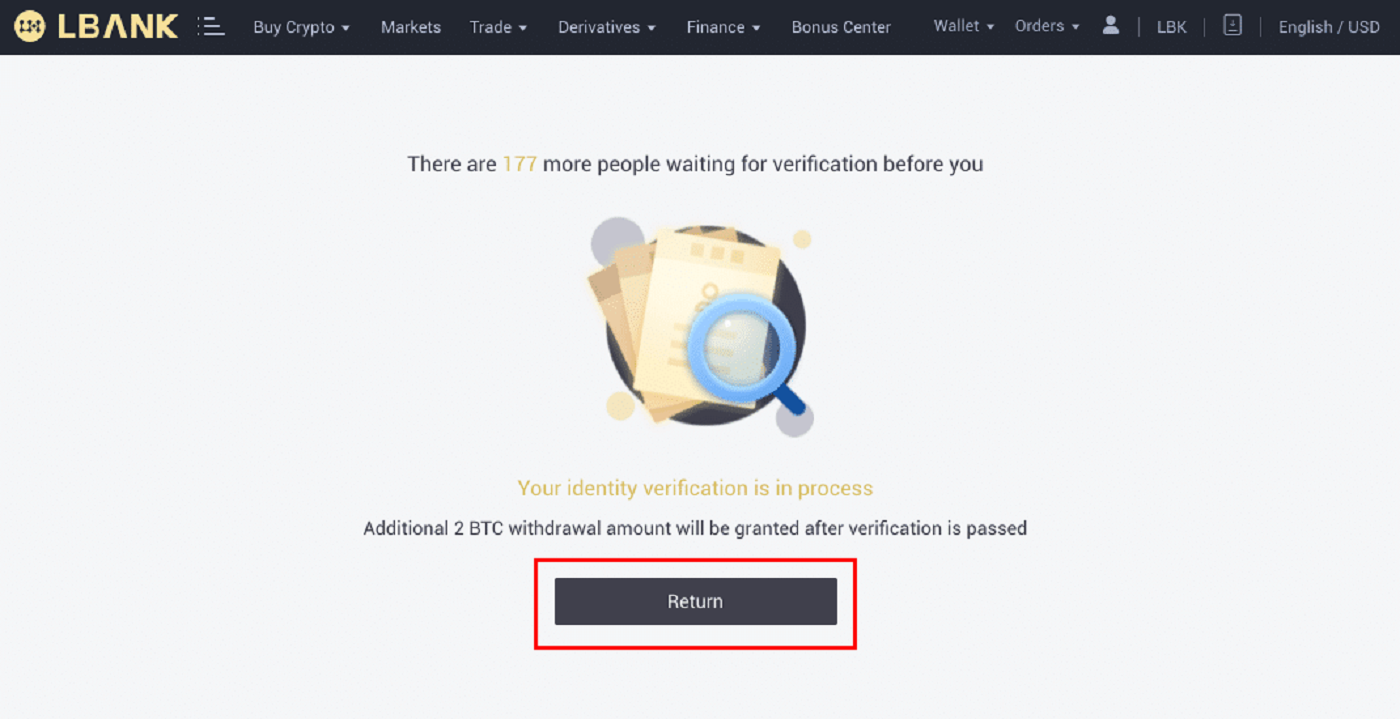
Uwaga: Procedurę przeglądu można wykonać w [Bezpieczeństwo] . Poziom bezpieczeństwa, którego doświadczasz, wzrośnie.
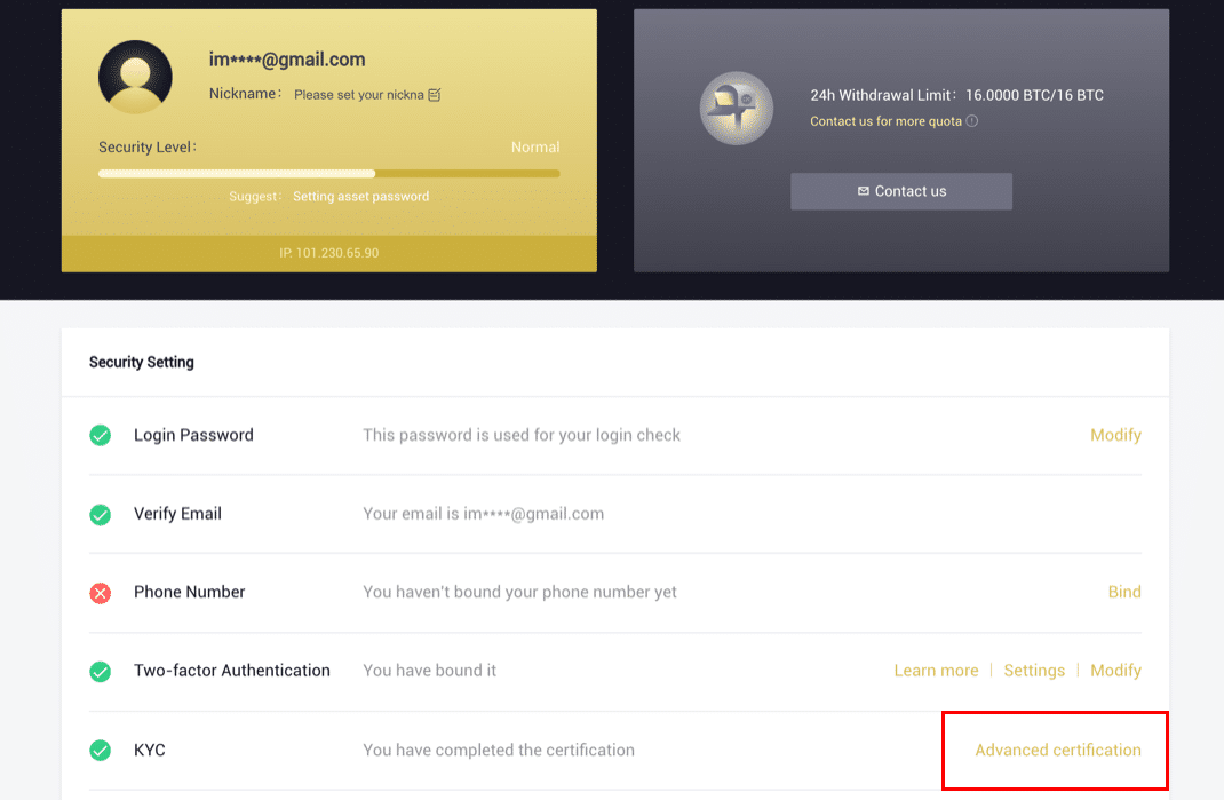
Korzystając z aplikacji LBank, aby ukończyć weryfikację tożsamości
1. Otwórz aplikację LBank [ LBank App iOS ] lub [ LBank App Android ] i kliknij symbol w lewym górnym rogu.
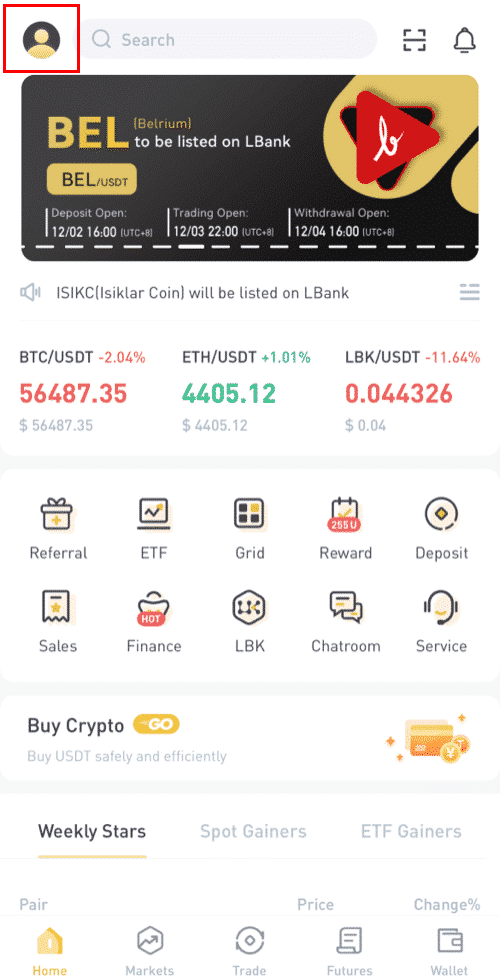
2. Kliknij [Weryfikacja tożsamości] .
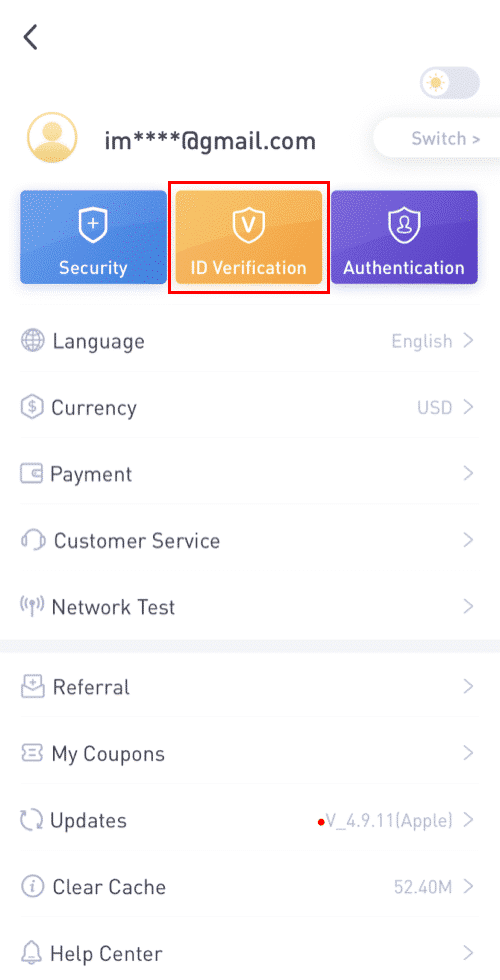
3. W razie potrzeby wprowadź swoje dane osobowe, a następnie kliknij przycisk [Następny krok].
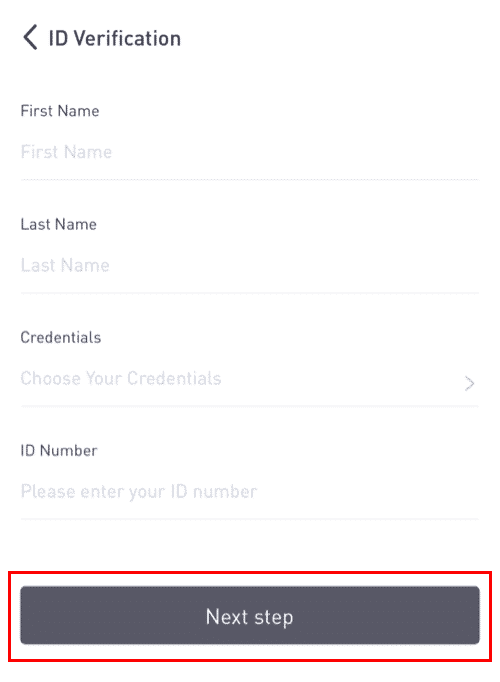
Uwaga: Istnieją trzy rodzaje poświadczeń, które można zweryfikować.
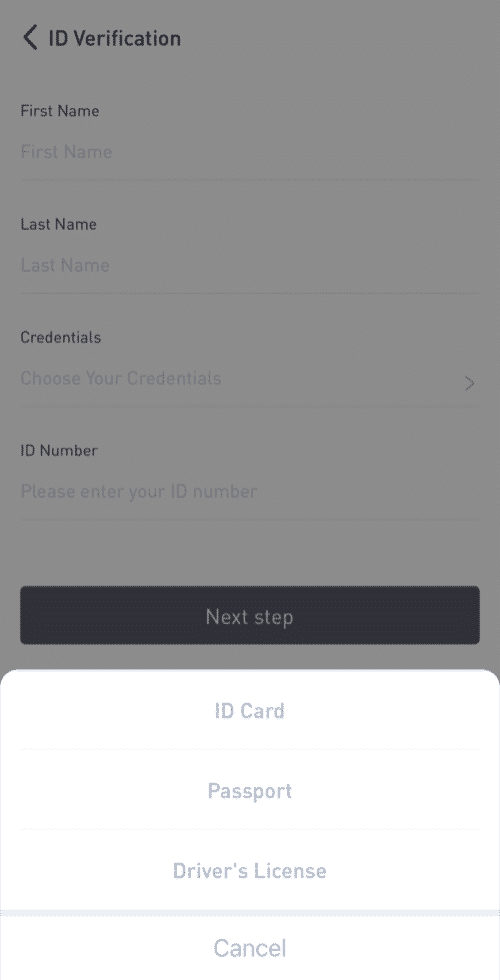
4. Prześlij wymagane materiały i kliknij [Prześlij].
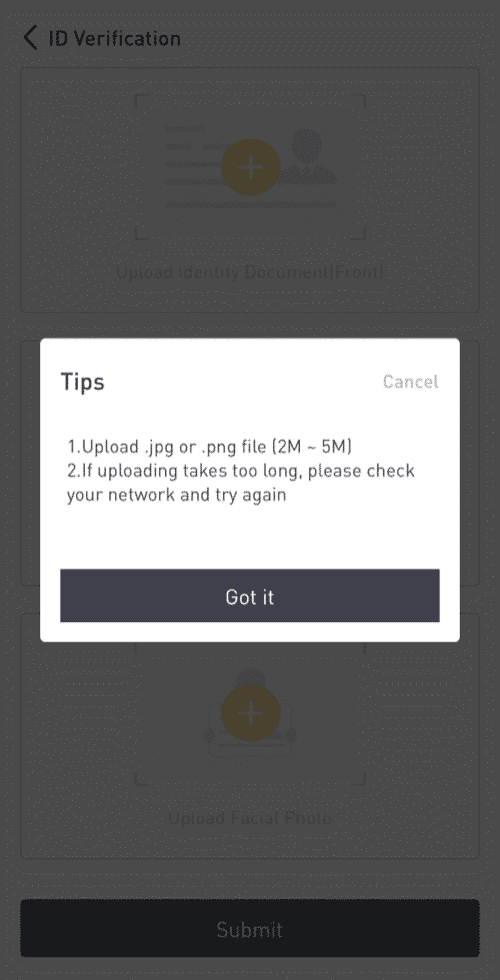
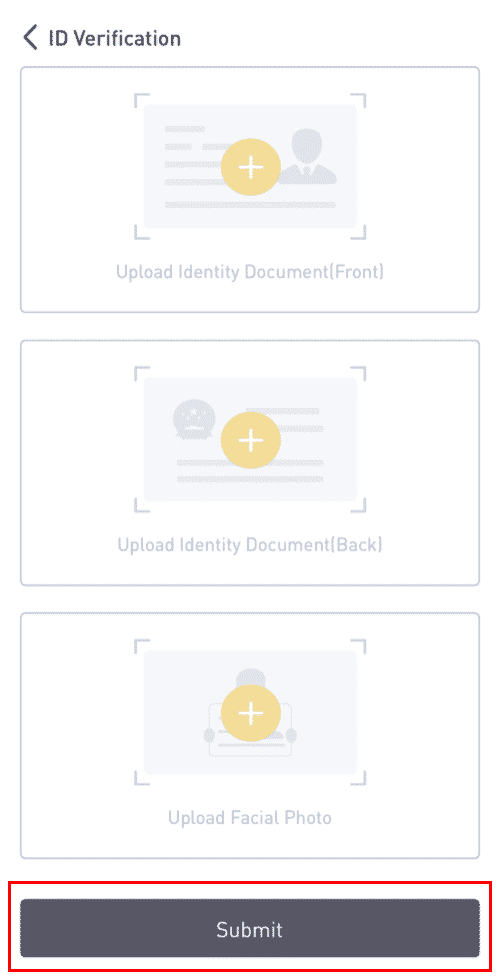
5. Po przesłaniu Twoje dane uwierzytelniające zostaną sprawdzone.

8. Możesz sprawdzić proces weryfikacji w [Weryfikacja tożsamości].
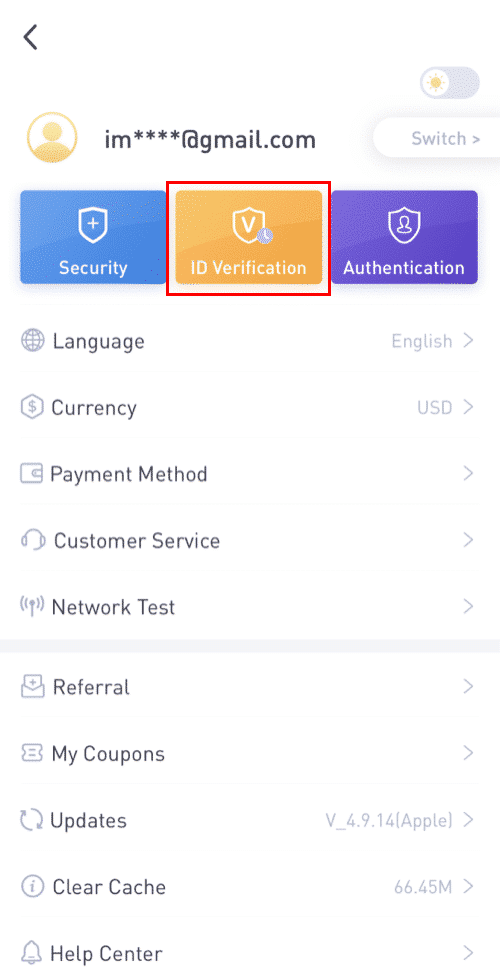
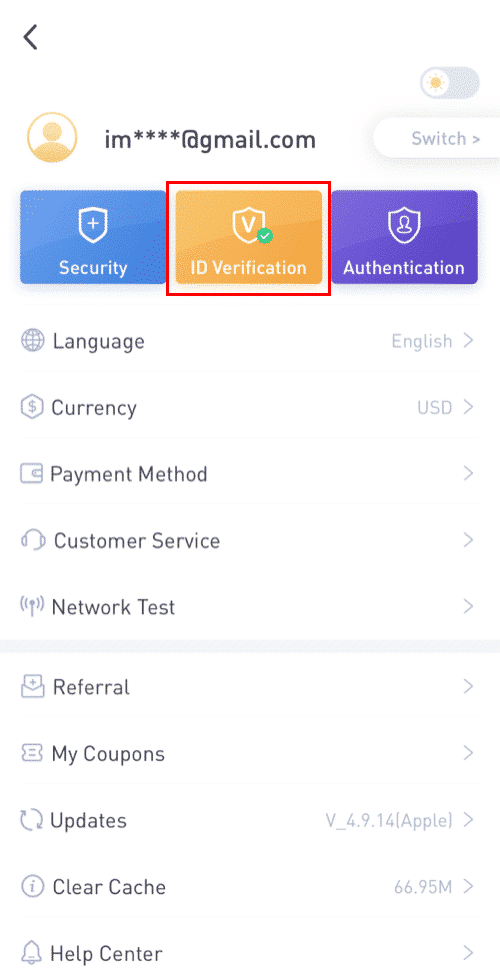
Uwaga: Pomyślna weryfikacja KYC zajmie trochę czasu. Dziękujemy za cierpliwość.
Używając aplikacji LBank do włączenia Google Authenticator
1. Stuknij w ikonę profilu po zalogowaniu się do swojego LBanku.

2. Następnie stuknij [Bezpieczeństwo] - [Google Authenticator-Binding] .


3. Jeśli masz już zainstalowany [Google Authenticator] , pobierz aplikację Google Authenticator na swoje urządzenie. Jeśli masz już zainstalowaną aplikację, wykonaj następujące czynności.
4. Na ekranie zobaczysz 16-cyfrowy klucz zapasowy.Proszę zapisać ten klucz na papierze i przechowywać go w bezpiecznym miejscu. W przypadku utraty urządzenia ten klucz pozwoli Ci odzyskać konto Google Authenticator.

Stuknij [Kopiuj] i wklej właśnie zapisany 16-cyfrowy klucz.
5. Stuknij [Wprowadź klucz konfiguracji]gdy aplikacja Google Authenticator jest otwarta. Wprowadź 16-cyfrowy klucz konfiguracji i informacje dotyczące Twojego konta LBank. Po dotknięciu [Dodaj] powinieneś otrzymać 6-cyfrowy kod .



6. Wróć do aplikacji LBanke, aby zweryfikować żądanie konfiguracji za pomocą urządzeń 2FA, w tym nowo aktywowanego narzędzia Google Authenticator i kodu weryfikacyjnego poczty e-mail.

Po włączeniu Google Authenticator będziesz musiał wprowadzić kod weryfikacyjny podczas logowania do konta, wypłaty środków itp., aby zweryfikować swoją tożsamość.
Używając 2FA, aby włączyć uwierzytelnianie Google
1. Na stronie głównej kliknij [Profil] - [Bezpieczeństwo] w prawym górnym rogu.
2. Kliknij [Uwierzytelnianie dwuskładnikowe] - [Dodaj] .
3. Następnie wybierz [Uwierzytelnianie Google]. 4. Zostaniesz przekierowany na inną stronę. Postępuj zgodnie z instrukcjami krok po kroku, aby włączyć Google Authenticator. Pobierz i zainstaluj aplikację Google Authenticator [ iOS Android ] na swoim urządzeniu mobilnym. Po zainstalowaniu aplikacji kliknij [Dalej] , aby kontynuować.
5. Na ekranie zobaczysz teraz kod QR.
Aby zeskanować kod QR, otwórz aplikację Google Authenticator i kliknij [+]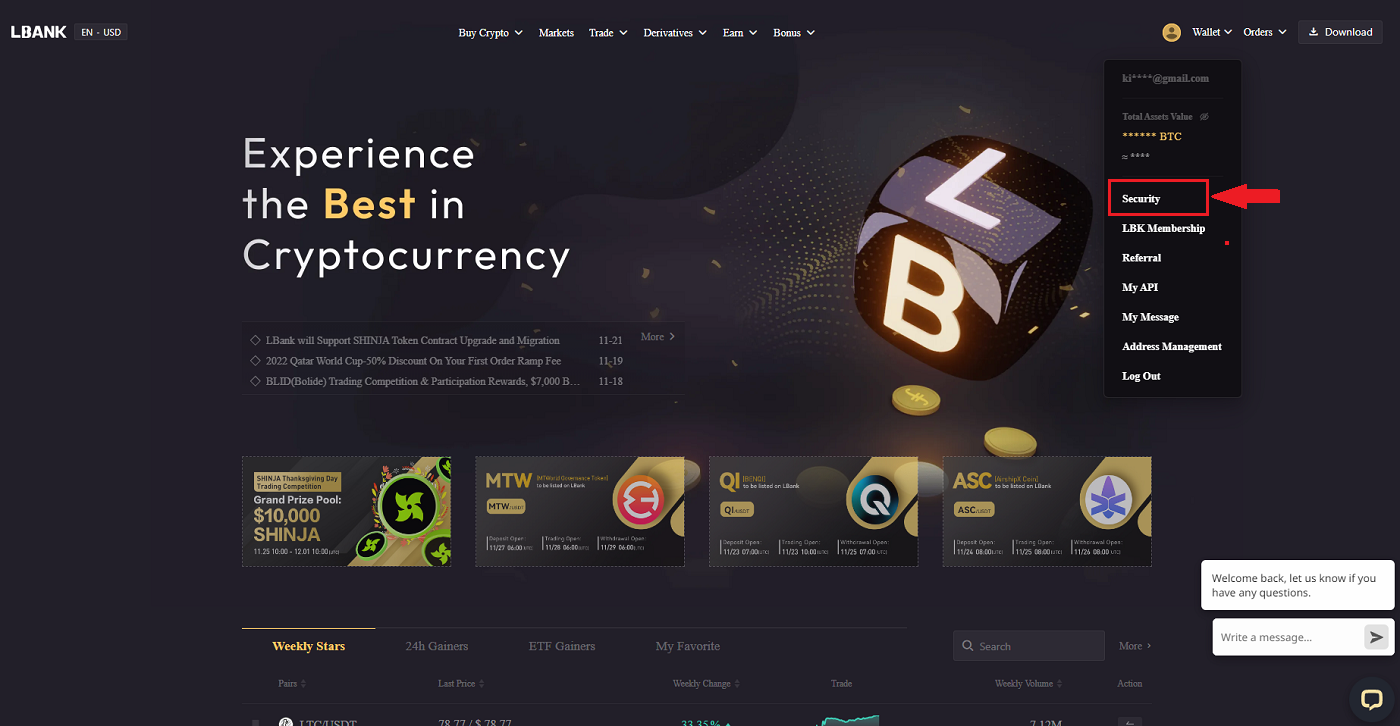
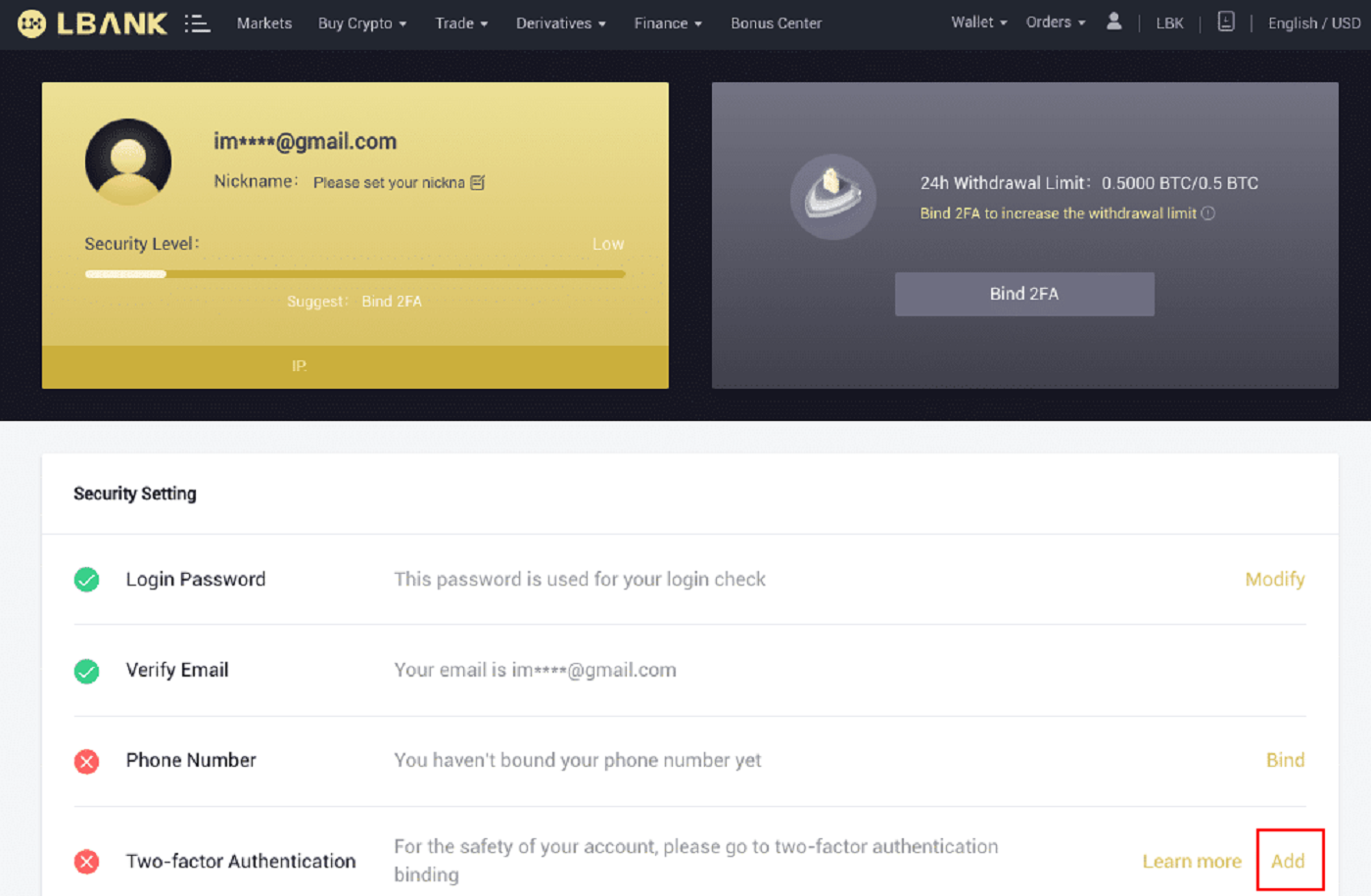
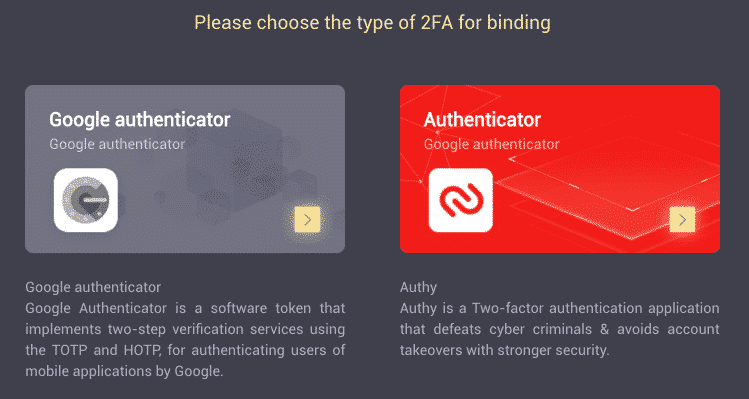
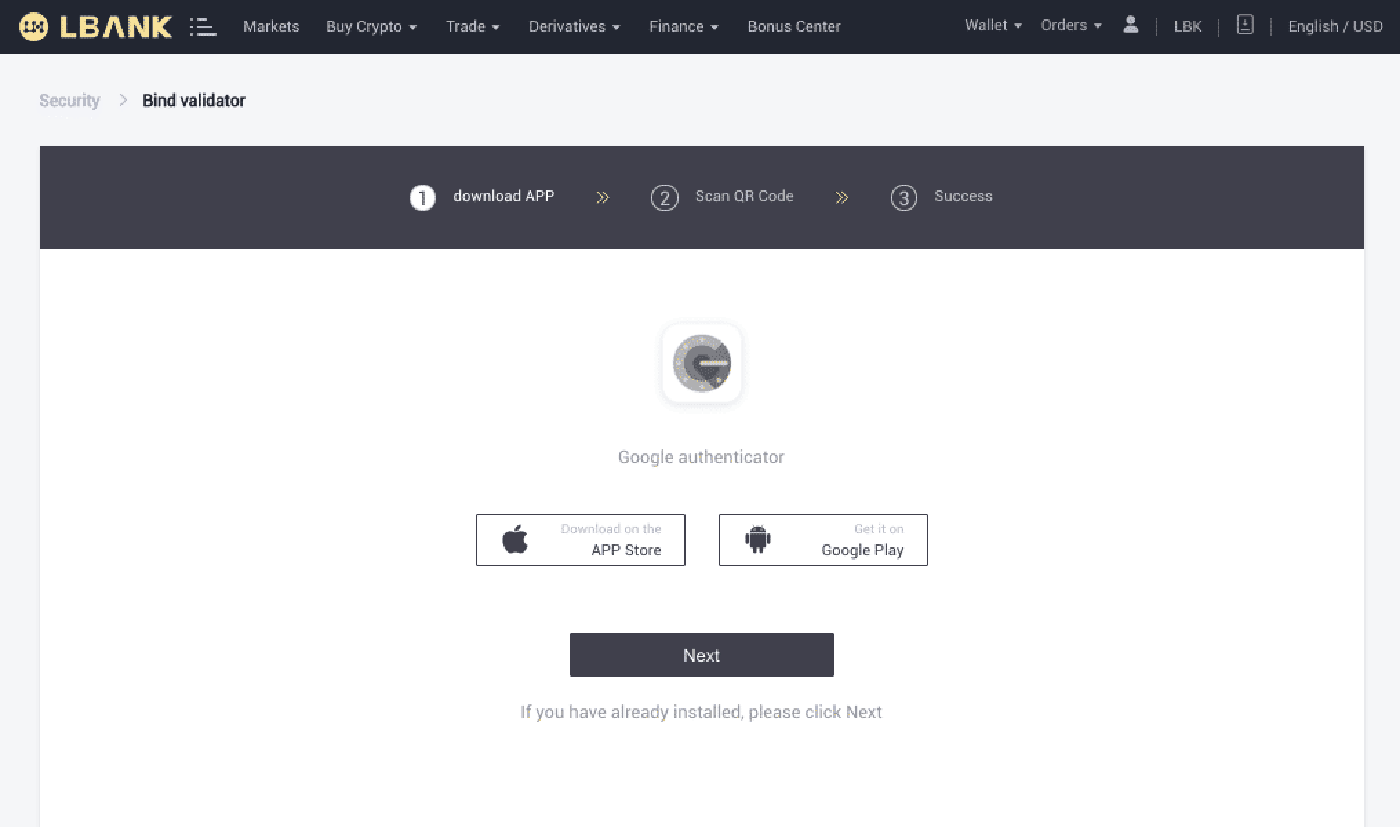
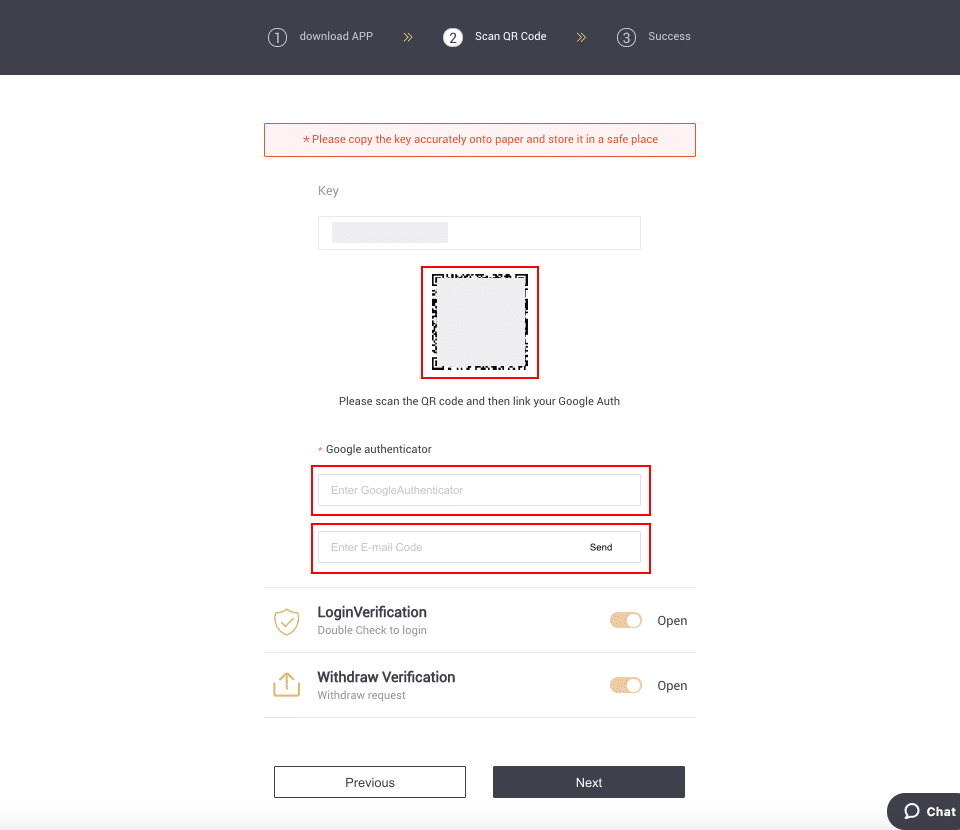
przycisk w prawym dolnym rogu ekranu. Na koniec kliknij [Dalej] .
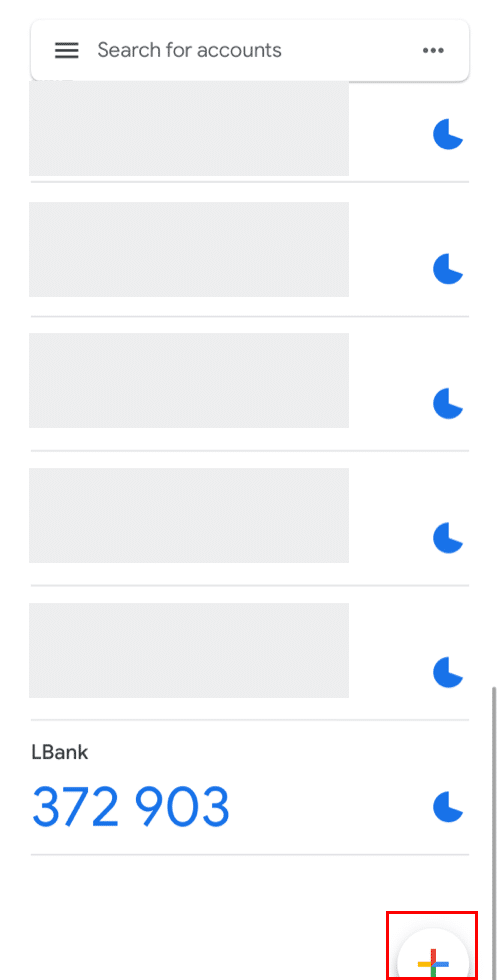
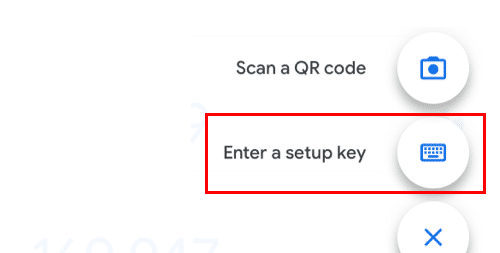
Możesz ręcznie wprowadzić klucz instalacyjny, jeśli nie możesz go zeskanować.
Wskazówka: Zapisz klucz zapasowy i zapisz go. W przypadku utraty telefonu będziesz mógł odzyskać swój Google Authenticator za pomocą tego klucza.
Wprowadź kod weryfikacyjny i kliknij [Dalej].
6. Pomyślnie włączyłeś Google Authenticator, aby chronić swoje konto.
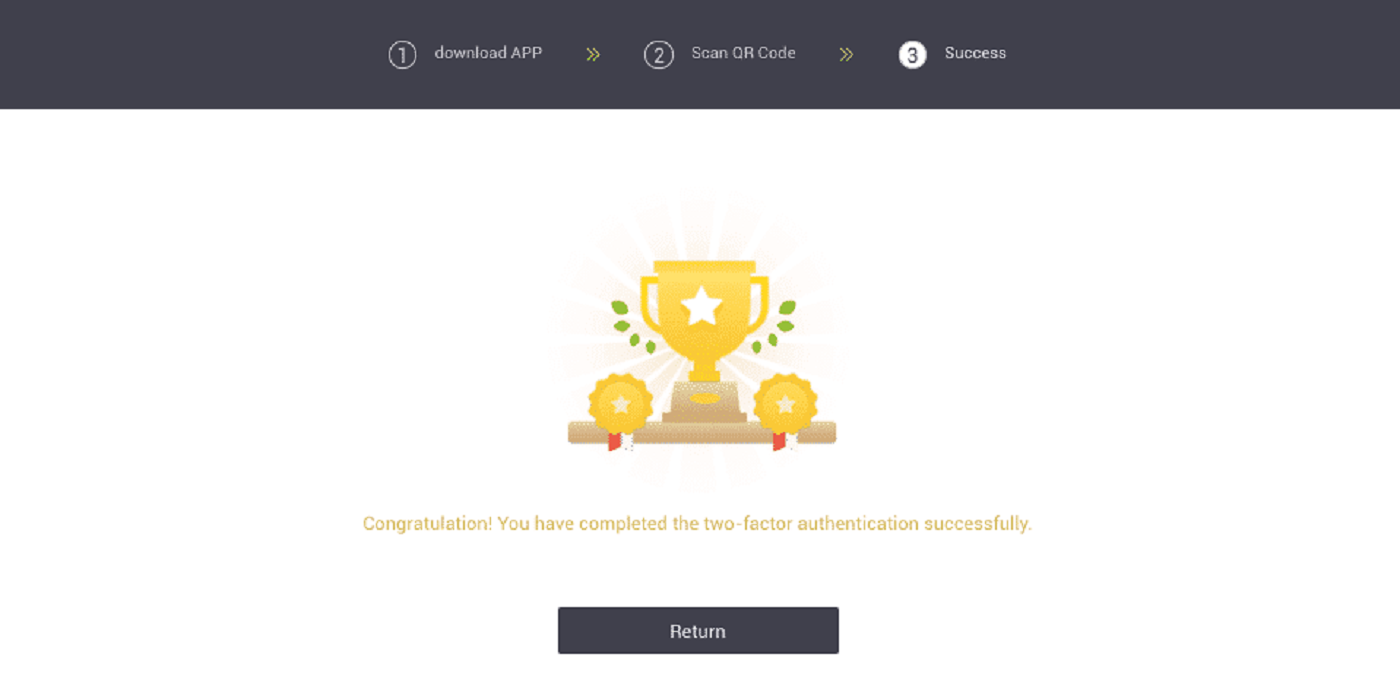
Często zadawane pytania (FAQ) dotyczące usługi Verify
Jak zresetować uwierzytelnianie Google?
Przypadek 1: Jeśli Twój Google Authenticator działa, możesz go zmodyfikować lub dezaktywować, wykonując następujące czynności:1. Na stronie głównej kliknij [Profil] - [Bezpieczeństwo] w prawym górnym rogu.
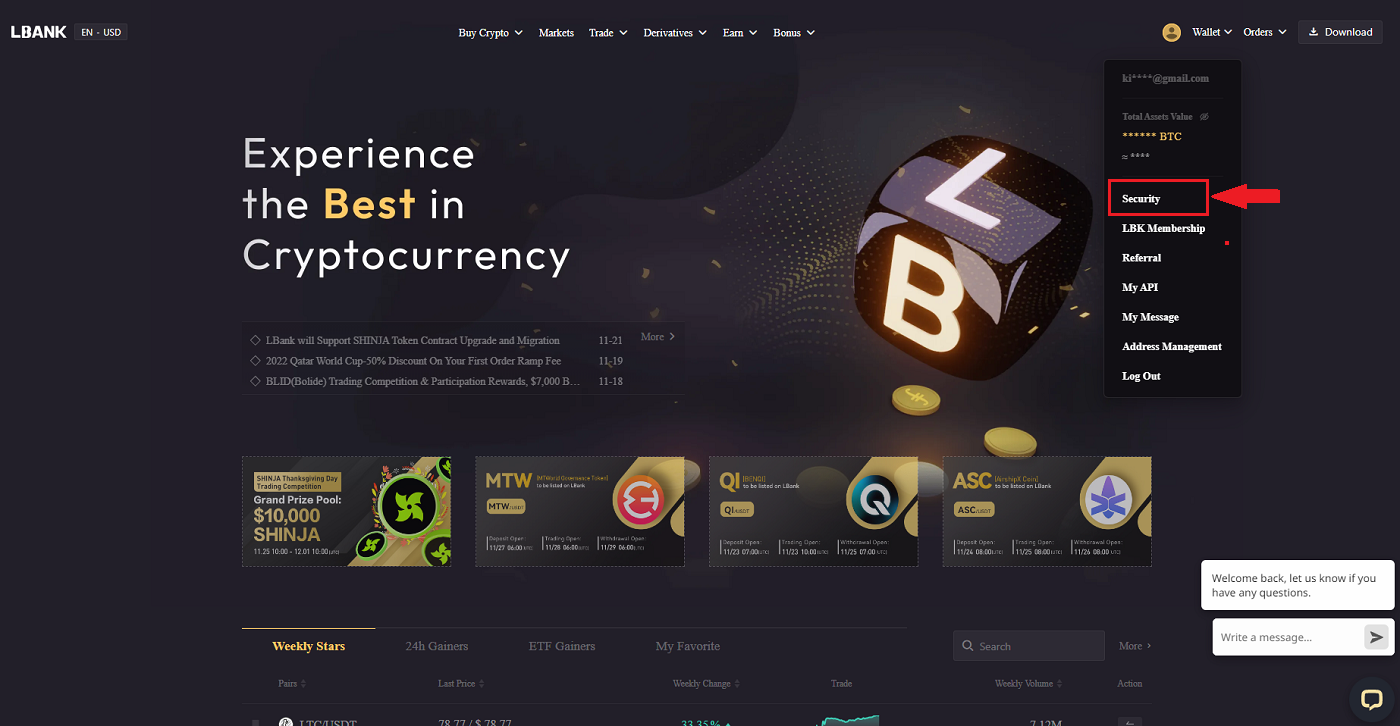
2. Aby natychmiast wymienić swój obecny Google Authenticator, kliknij [Modyfikuj] obok [Google Authentication] .
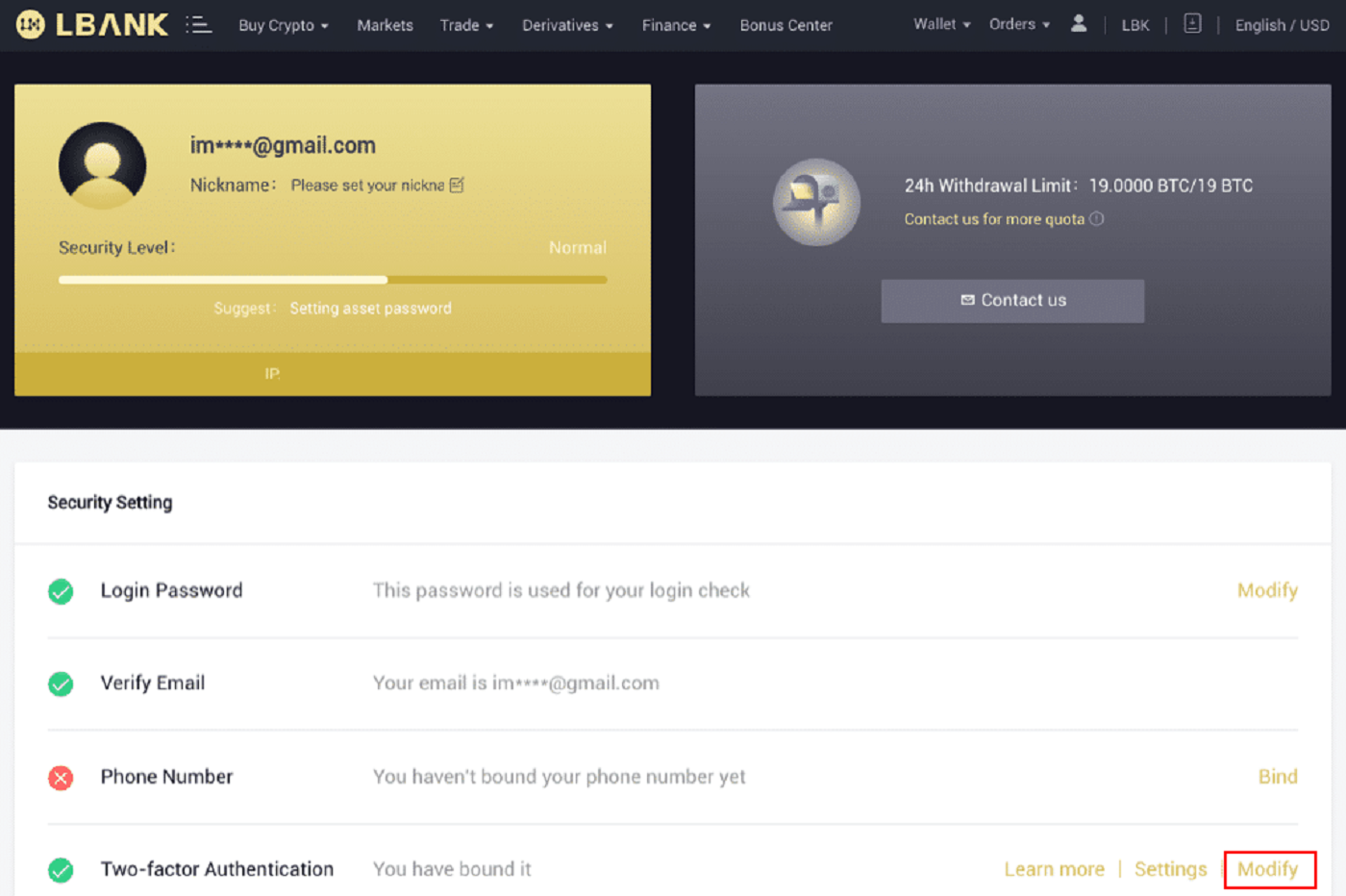
Należy pamiętać, że po wprowadzeniu tej modyfikacji wypłaty i sprzedaż P2P zostaną wyłączone na 24 godziny.
3. Kliknij [Dalej] , jeśli wcześniej zainstalowałeś Google Authenticator. Najpierw zainstaluj Google Authenticator, jeśli jeszcze go nie masz.
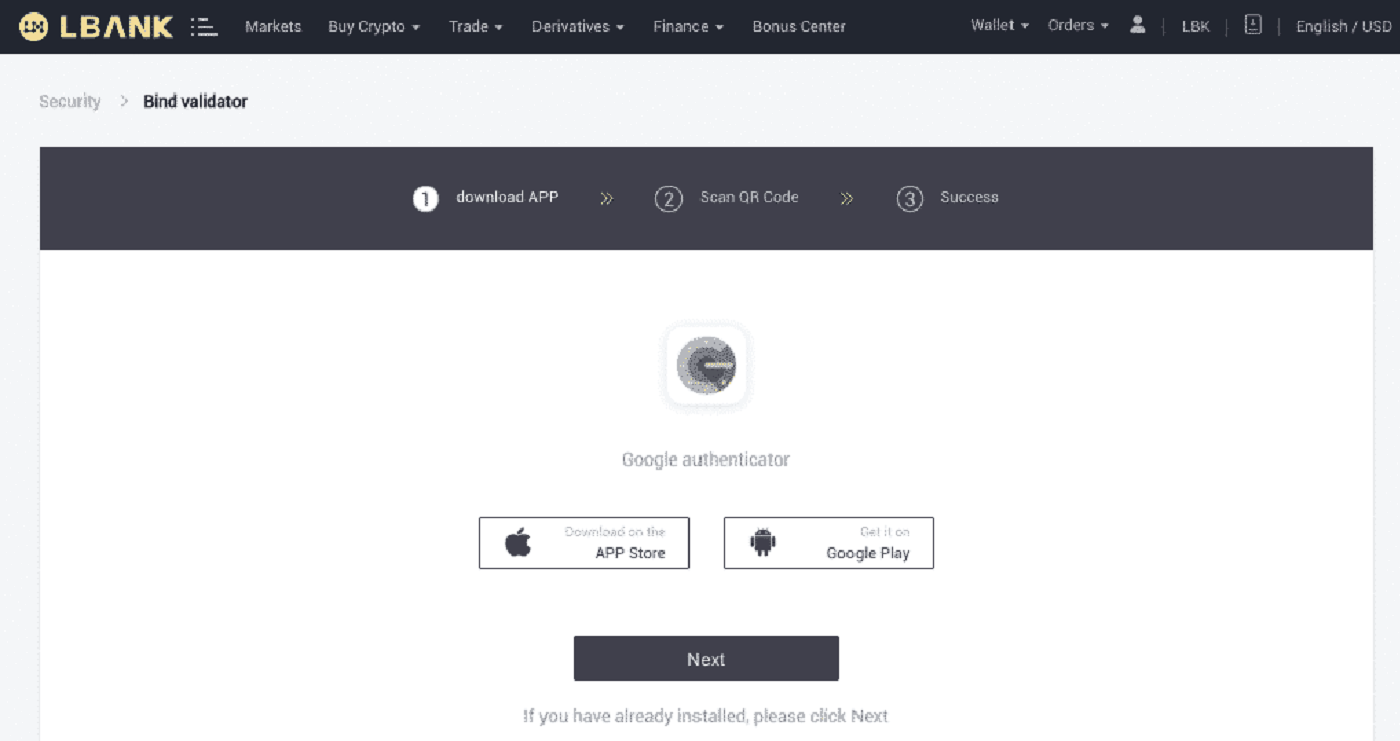

4. Uzyskaj dostęp do aplikacji Google Authenticator. Aby dodać właśnie zapisany klucz zapasowy, dotknij[+] i wybierz [Wprowadź klucz konfiguracji] . Kliknij [Dodaj] .
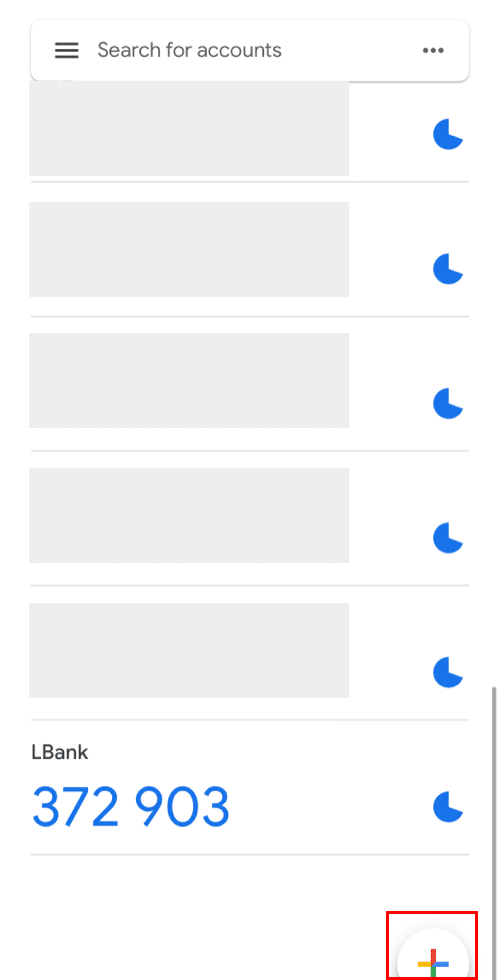
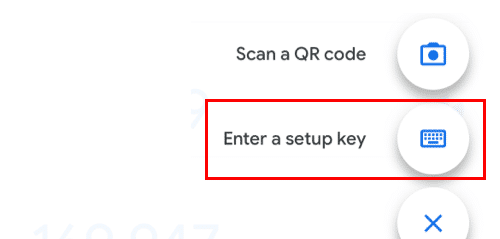
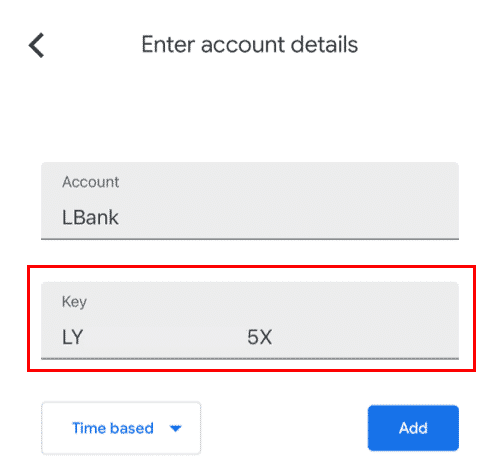
5. Aby potwierdzić zmianę, wróć na stronę LBanku i zaloguj się za pomocą swojego nowego Google Authenticator. Aby zakończyć procedurę, naciśnij przycisk [Dalej] .
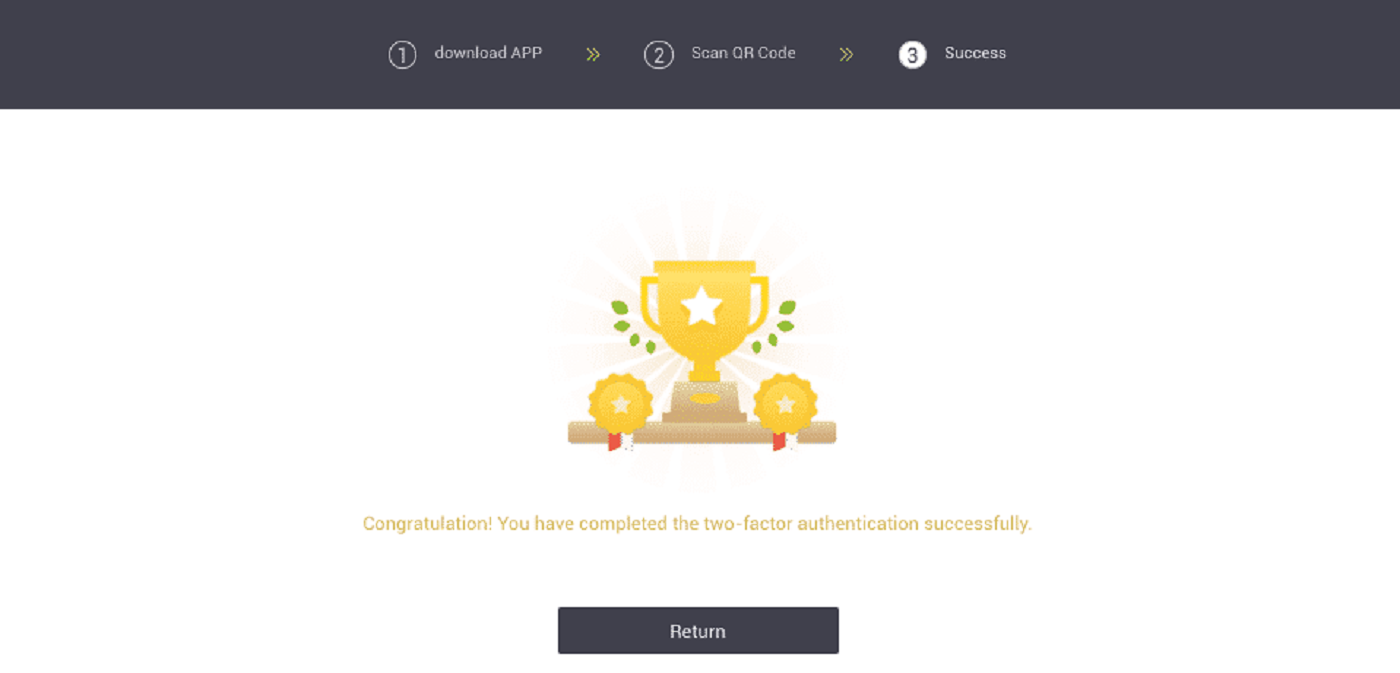
Przypadek 2: Skontaktuj się z naszym wsparciem online, aby uzyskać pomoc, jeśli zalogowałeś się na swoje konto LBank, ale nie możesz uzyskać dostępu do aplikacji Google Authenticator lub aplikacja już nie działa.
Przypadek 3: Skontaktuj się z naszym wsparciem online, aby uzyskać pomoc, jeśli nie możesz użyć aplikacji Google Authenticator lub zalogować się na swoje konto LBank.
Jak rozwiązać błąd kodu 2FA?
Jeśli po wprowadzeniu kodu Google Authentication otrzymasz komunikat „Błąd kodu 2FA”, wypróbuj poniższe rozwiązania:
- Zsynchronizuj czas w telefonie komórkowym (aby zsynchronizować aplikację Google Authenticator) i komputerze (z którego próbujesz się zalogować).
- Przejdź do strony logowania LBank w trybie incognito w Google Chrome.
- Wyczyść pamięć podręczną przeglądarki i pliki cookie.
- Zamiast tego spróbuj zalogować się z aplikacji LBank.
Co mogę zrobić, gdy wyświetla się komunikat „Powiązanie nie powiodło się”?
- Upewnij się, że masz zainstalowaną aplikację Google Authenticator.
- Spróbuj zsynchronizować czas w telefonie komórkowym i komputerze.
- Upewnij się, że wprowadziłeś poprawne hasło i kod 2FA.
- Upewnij się, że ustawienie daty/godziny w telefonie komórkowym jest ustawione na „automatyczne”.
Dlaczego nie mogę otrzymywać kodów weryfikacyjnych SMS?
LBank stale ulepsza nasz zasięg uwierzytelniania SMS, aby poprawić komfort użytkowania. Jednak niektóre kraje i obszary nie są obecnie obsługiwane.
Jeśli nie możesz włączyć uwierzytelniania SMS, zamiast tego użyj uwierzytelniania Google jako podstawowego uwierzytelniania dwuskładnikowego. Możesz zapoznać się z następującym przewodnikiem: Jak włączyć uwierzytelnianie Google (2FA) .
Jeśli włączyłeś Uwierzytelnianie SMS, ale nadal nie możesz odbierać kodów SMS, wykonaj następujące czynności:
- Upewnij się, że Twój telefon komórkowy ma dobry sygnał sieciowy.
- Wyłącz w swoim telefonie komórkowym oprogramowanie antywirusowe i/lub zaporę sieciową i/lub aplikacje do blokowania połączeń, które mogą potencjalnie blokować nasz numer z kodami SMS.
- Uruchom ponownie telefon komórkowy.
- Skontaktuj się z serwisem online, aby uzyskać pomoc ręczną.